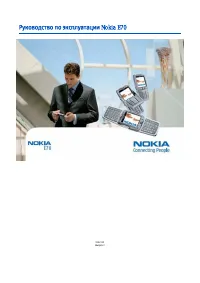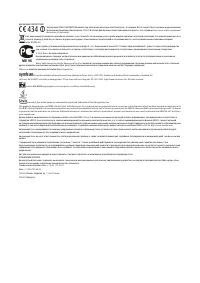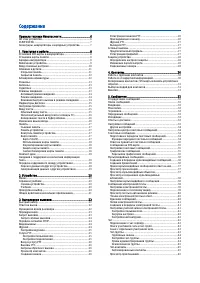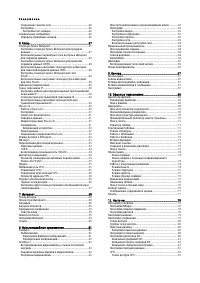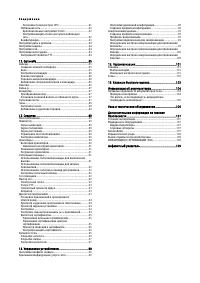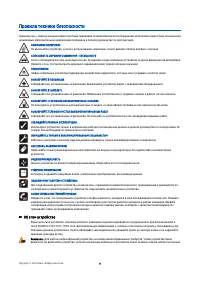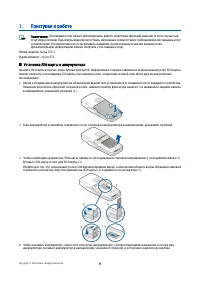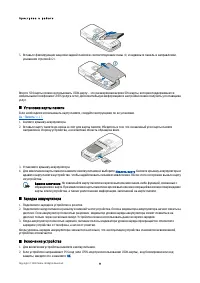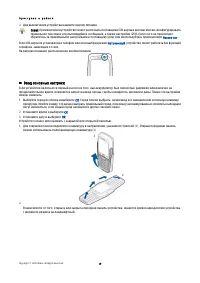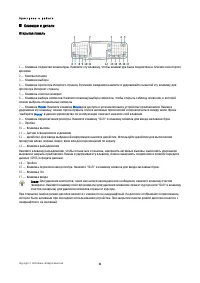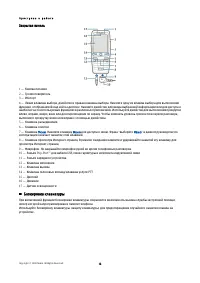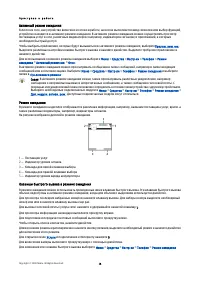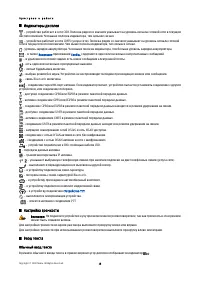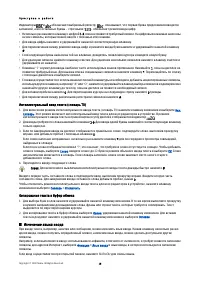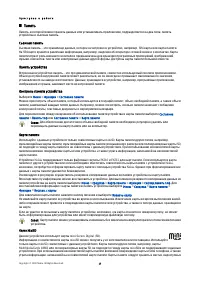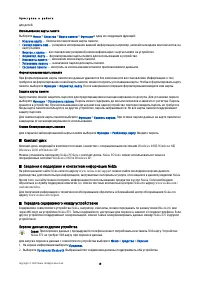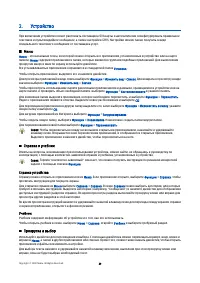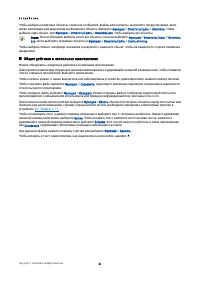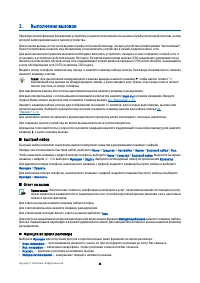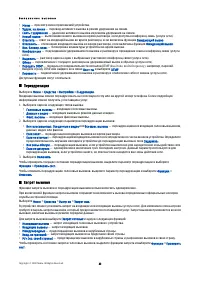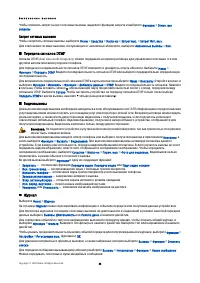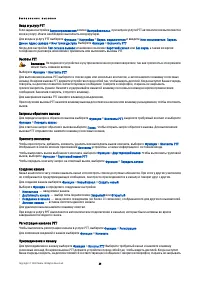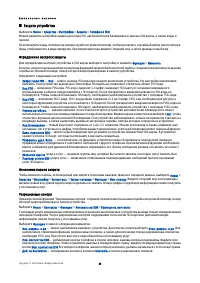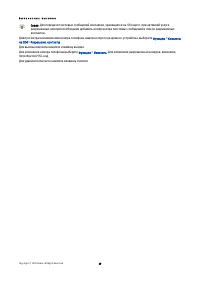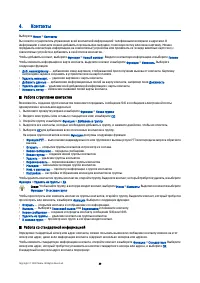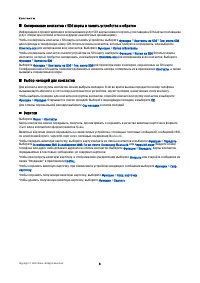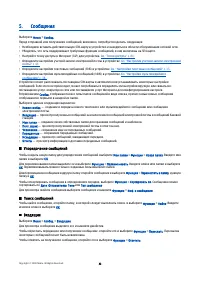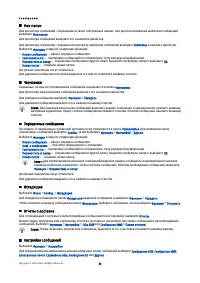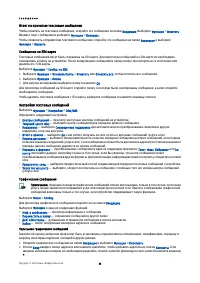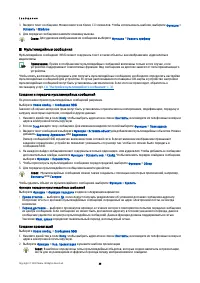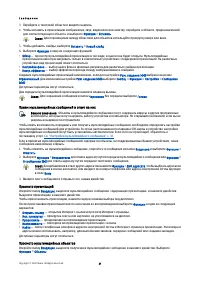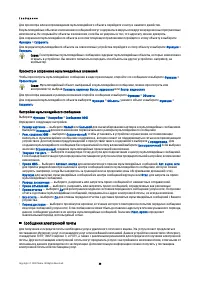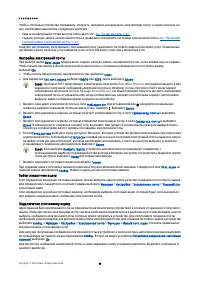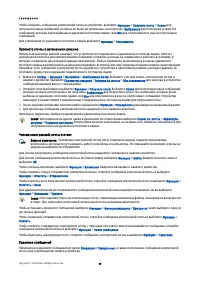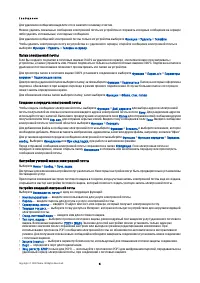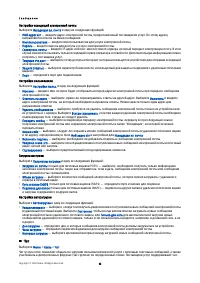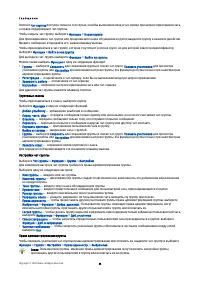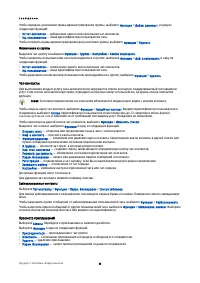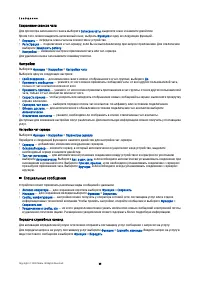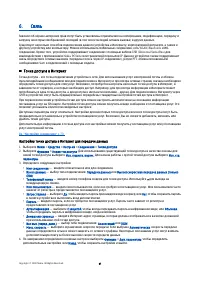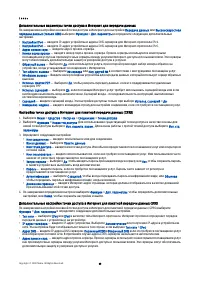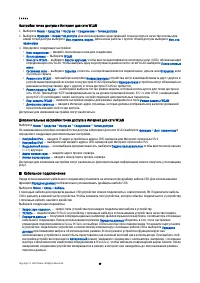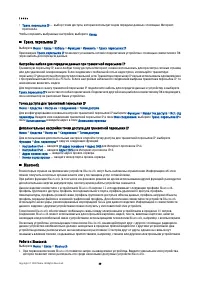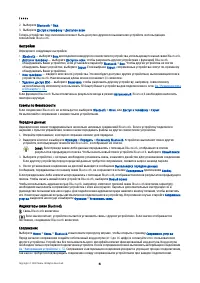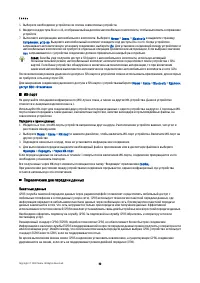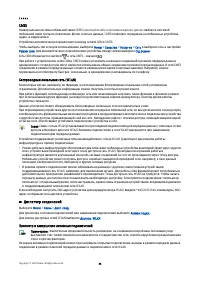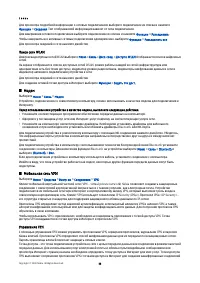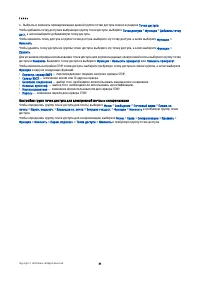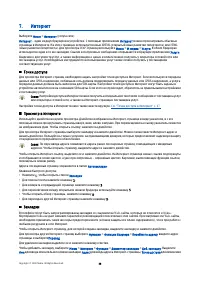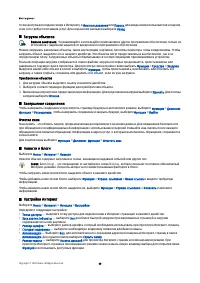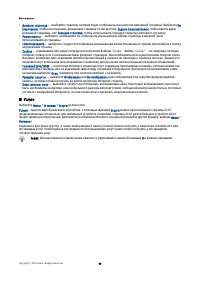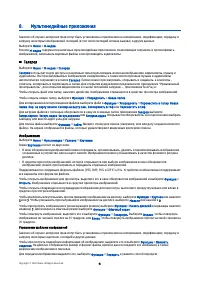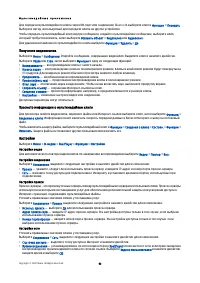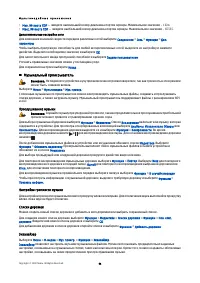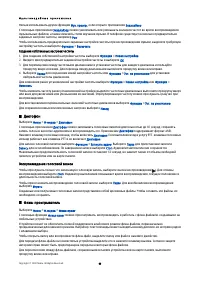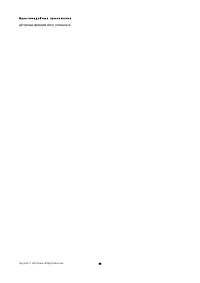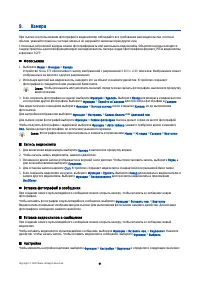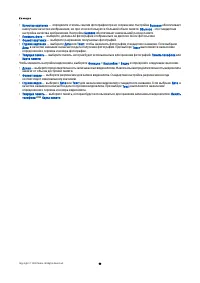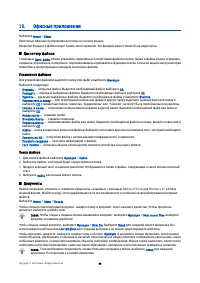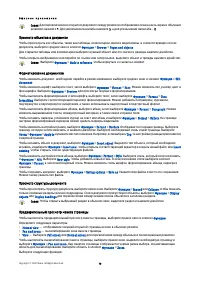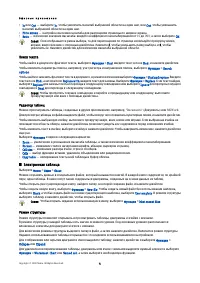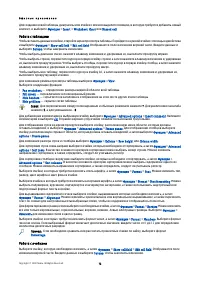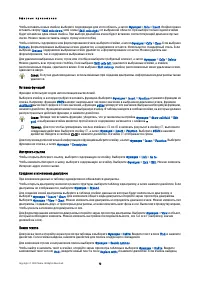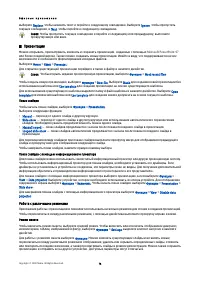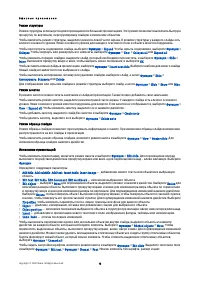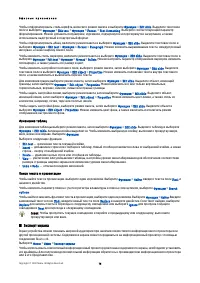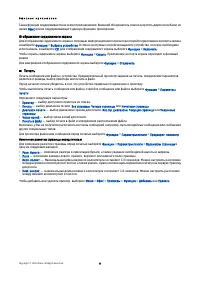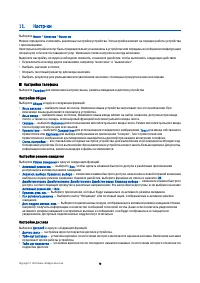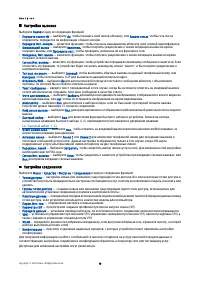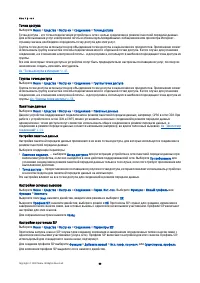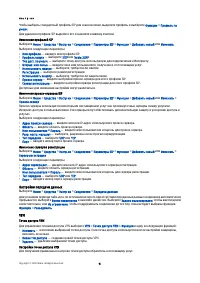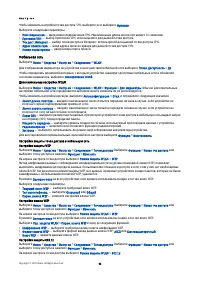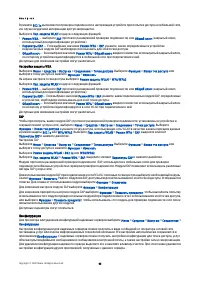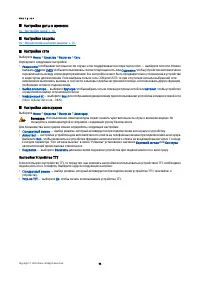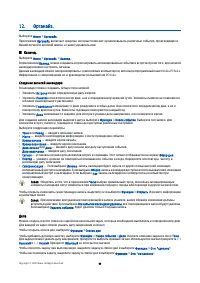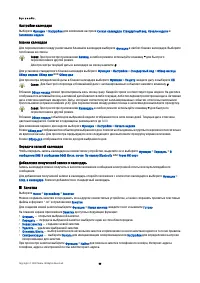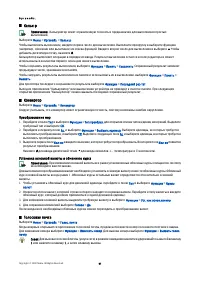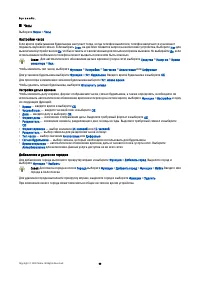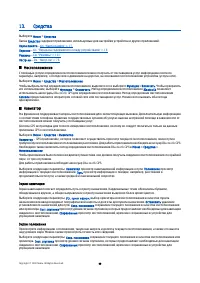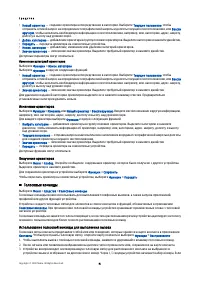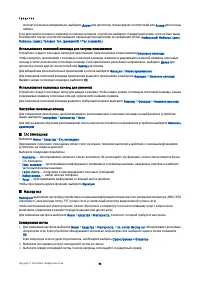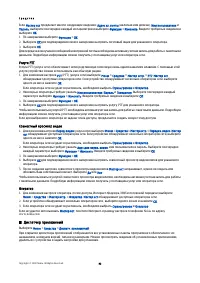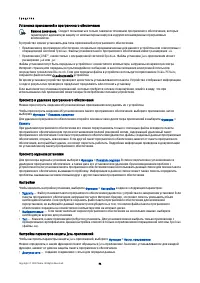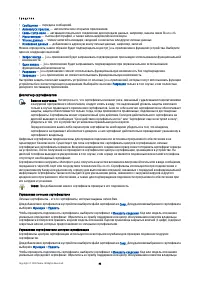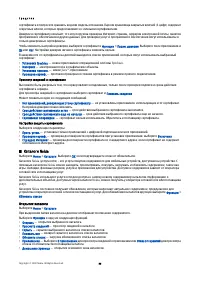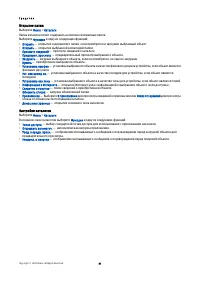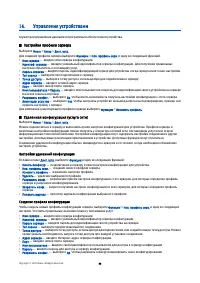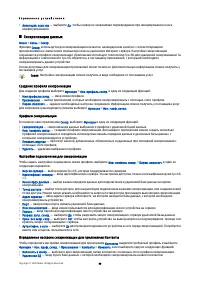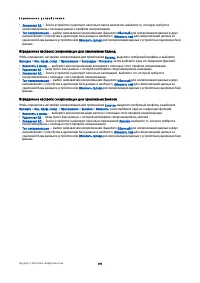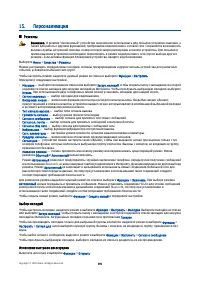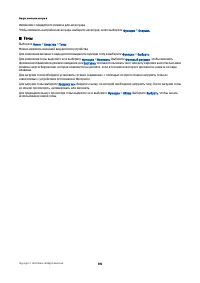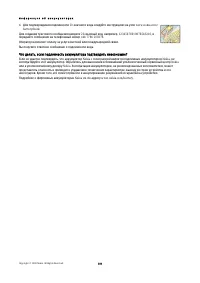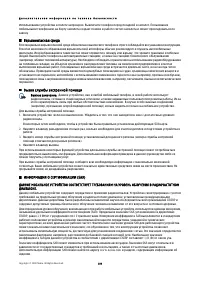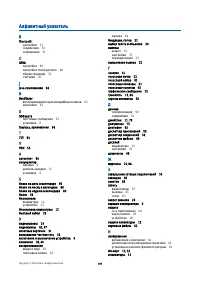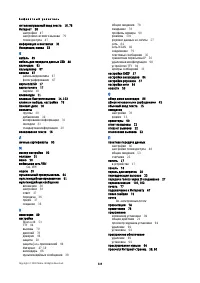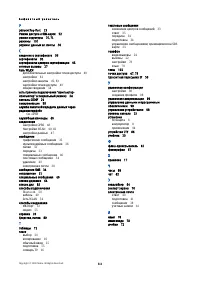Смартфоны Nokia E70 - инструкция пользователя по применению, эксплуатации и установке на русском языке. Мы надеемся, она поможет вам решить возникшие у вас вопросы при эксплуатации техники.
Если остались вопросы, задайте их в комментариях после инструкции.
"Загружаем инструкцию", означает, что нужно подождать пока файл загрузится и можно будет его читать онлайн. Некоторые инструкции очень большие и время их появления зависит от вашей скорости интернета.
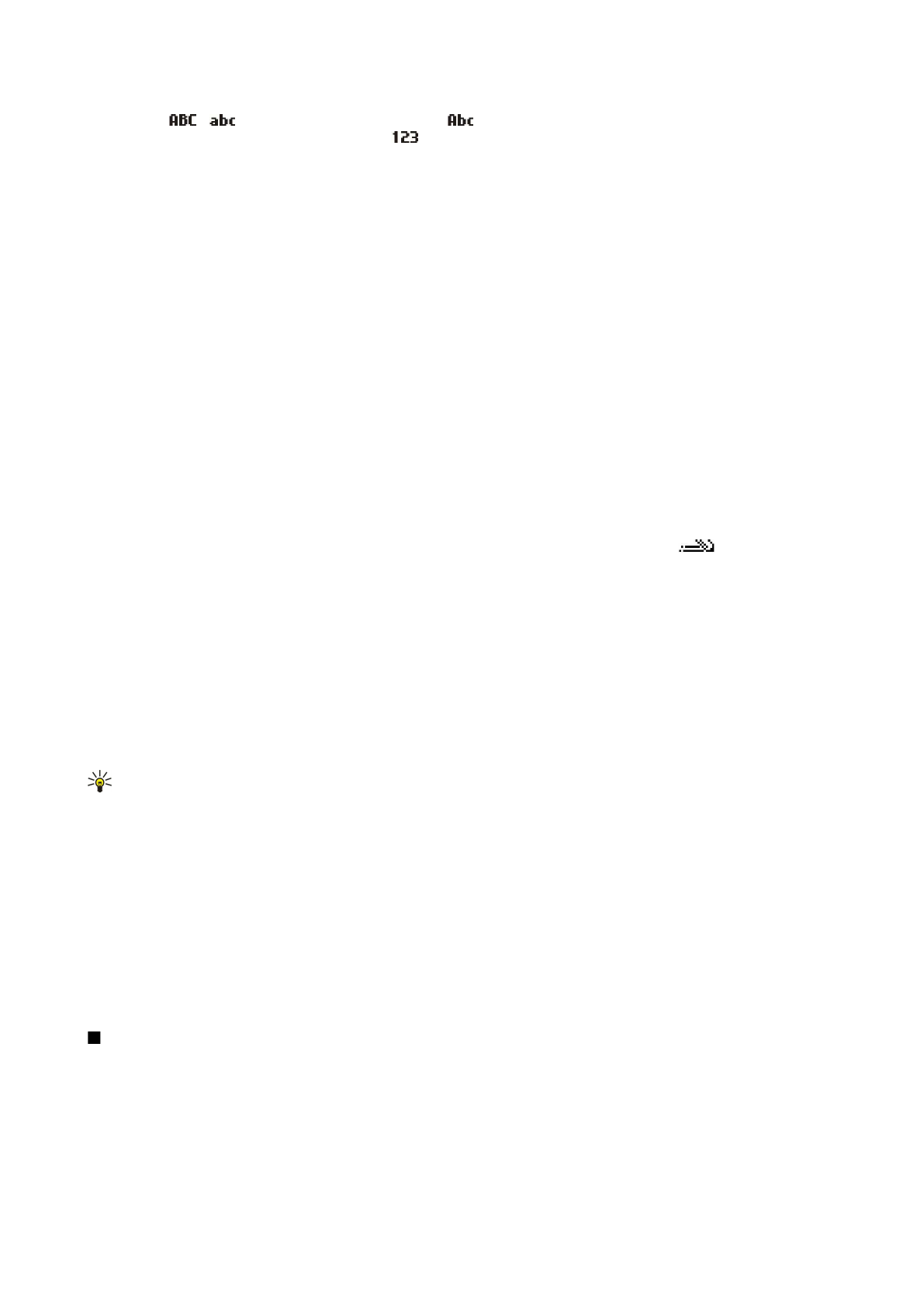
Индикаторы
и
обозначают
выбранный
регистр
;
–
показывает
,
что
первая
буква
предложения
вводится
заглавной
,
а
все
остальные
буквы
–
строчными
;
–
обозначает
режим
ввода
цифр
.
•
Несколько
раз
нажмите
клавишу
с
цифрой
1-9,
пока
не
появится
требуемый
символ
.
На
цифровых
клавишах
нанесены
не
все
символы
,
которые
можно
ввести
с
помощью
этих
клавиш
.
•
Для
ввода
цифры
нажмите
и
удерживайте
нажатой
соответствующую
клавишу
.
•
Для
переключения
между
режимом
ввода
цифр
и
режимом
ввода
букв
нажмите
и
удерживайте
нажатой
клавишу
# .
•
Если
следующая
буква
назначена
той
же
клавише
,
дождитесь
появления
курсора
и
вводите
новую
букву
.
•
Для
удаления
символа
нажмите
клавишу
очистки
.
Для
удаления
нескольких
символов
нажмите
клавишу
очистки
и
удерживайте
ее
нажатой
.
•
Клавиша
"1"
служит
для
ввода
наиболее
часто
используемых
знаков
препинания
.
Нажимайте
1,
пока
на
дисплее
не
появится
требуемый
знак
.
Для
вызова
списка
специальных
символов
нажмите
клавишу
*.
Перемещайтесь
по
списку
с
помощью
джойстика
и
выберите
символ
.
•
Если
ввод
осуществляется
с
использованием
полной
клавиатуры
и
необходимо
добавить
акцентированные
символы
,
используя
другие
клавиши
,
например
"A"
или
"O",
нажмите
и
удерживайте
клавишу
выбора
символов
и
одновременно
нажимайте
другую
клавишу
до
тех
пор
,
пока
на
дисплее
не
появится
необходимый
символ
.
•
Для
вставки
пробела
нажмите
0.
Для
перемещения
курсора
на
следующую
строку
нажмите
0
трижды
.
•
Для
переключения
между
различными
регистрами
символов
нажмите
# .
Интеллектуальный
ввод
текста
(
словарь
Т
9)
1.
Для
включения
режима
интеллектуального
ввода
текста
(
словарь
Т
9)
нажмите
клавишу
изменения
и
выберите
Вкл
.
Словарь
.
Этот
режим
включает
интеллектуальный
ввод
текста
для
всех
редакторов
в
устройстве
.
В
режиме
интеллектуального
ввода
текста
в
правом
верхнем
углу
дисплея
отображается
индикатор
.
2.
Для
ввода
требуемого
слова
нажимайте
клавиши
2-9.
Для
ввода
одной
буквы
нажимайте
соответствующую
клавишу
только
один
раз
.
3.
Если
по
завершении
ввода
на
дисплее
отображается
правильное
слово
,
подтвердите
слово
,
выполнив
прокрутку
вправо
,
или
добавьте
пробел
с
помощью
клавиши
0.
Если
слово
написано
неправильно
,
несколько
раз
нажмите
клавишу
*
для
поочередного
просмотра
совпадений
,
найденных
в
словаре
.
Если
после
слова
отображается
символ
"?",
это
означает
,
что
требуемое
слово
отсутствует
в
словаре
.
Чтобы
добавить
слово
в
словарь
,
выберите
Слово
,
введите
слово
(
до
32
букв
)
в
режиме
обычного
ввода
текста
и
выберите
OK
.
Слово
автоматически
включается
в
словарь
.
Если
словарь
заполнен
,
новое
слово
занимает
место
самого
старого
добавленного
слова
.
4.
Переходите
к
вводу
следующего
слова
.
Совет
:
Для
включения
и
выключения
интеллектуального
ввода
текста
дважды
быстро
нажмите
# .
Введите
первую
часть
составного
слова
и
подтвердите
ввод
,
выполнив
прокрутку
вправо
.
Введите
вторую
часть
составного
слова
.
Для
завершения
ввода
составного
слова
добавьте
пробел
,
нажав
0.
Чтобы
отключить
режим
интеллектуального
ввода
текста
для
всех
редакторов
в
устройстве
,
нажмите
клавишу
изменения
и
выберите
Словарь
>
Отключить
.
Копирование
текста
в
буфер
обмена
1.
Для
выбора
букв
и
слов
нажмите
и
удерживайте
нажатой
клавишу
изменения
.
В
то
же
время
выполните
прокрутку
в
нужном
направлении
для
выделения
слова
,
фразы
или
строки
текста
,
которые
требуется
скопировать
.
Текст
выделяется
по
мере
перемещения
курсора
.
2.
Для
копирования
текста
в
буфер
обмена
выберите
Копия
,
удерживая
нажатой
клавишу
изменения
.
Для
вставки
текста
в
документ
нажмите
и
удерживайте
нажатой
клавишу
изменения
и
выберите
Вставка
.
Изменение
языка
ввода
При
вводе
текста
,
например
,
заметки
или
сообщения
,
можно
изменить
язык
ввода
.
Нажав
клавишу
несколько
раз
во
время
ввода
,
можно
получить
определенный
символ
,
а
изменив
язык
ввода
,
можно
сделать
доступными
другие
символы
.
Например
,
если
выполняется
ввод
с
использованием
алфавита
,
отличного
от
латинского
,
и
требуется
ввести
латинские
символы
для
адресов
Интернет
,
выберите
Функции
>
Язык
ввода
и
язык
ввода
,
в
котором
используются
латинские
символы
.
Если
ввод
осуществляется
при
открытой
панели
,
нажмите
Sh ift +Ch r
для
смены
языка
.
П р и с т у п а я
к
р а б о т е
Co p yrig h t © 2006 No kia . All Rig h t s Re se rve d .
16
Содержание
- 3 Содержание
- 6 Об
- 8 Установка
- 10 Ввод; OK
- 11 Открытая; Меню
- 12 Блокировка
- 15 Обычный
- 16 Изменение
- 17 Память
- 18 Перенос; Blu e t o o t h
- 19 Синхронизация
- 20 Устройство; Справка; Прокрутка
- 21 Do cu m e n t s
- 23 Переадресация
- 24 Передача; DTMF; Видеовызовы
- 25 Настройки; Услуга; PTT
- 27 Сетевые; WLAN
- 29 SIM
- 30 Контакты; SMS
- 31 vCa rd
- 32 Сообщения; Упорядочение; Поиск; Входящие
- 36 MMS
- 42 Чат
- 47 Связь; WLAN, Blu e t o o t h; Точка; GPRS
- 48 PPP; DNS
- 49 Кабельное
- 50 IP
- 52 Завершение; Режим
- 53 Пакетные
- 54 UMTS; Диспетчер
- 55 Модем; Мобильная; VPN; Управление
- 56 Роуминг
- 58 Интернет; HTML; Точки
- 60 Co o kie s; Услуги; WAP
- 61 Галерея; Изображения
- 62 Re a lPla ye r
- 64 Музыкальный
- 65 Диктофон; Воспроизведение; Флэш
- 67 Камера; JPEG
- 69 Документы; Micro so ft Wo rd
- 74 Презентация; Micro so ft Po w e rPo in t 97; Работа
- 76 Экспорт
- 77 Печать
- 79 Vo IP; SIP
- 83 Конфигурации
- 84 TTY
- 85 Органайз; Календ; No kia PC Su it e .; Создание
- 86 Заметки
- 87 Голосовая
- 88 Часы
- 89 Средства; Местоположение; Навигатор; Экран
- 90 Ориентиры
- 92 Глс
- 93 Совместный
- 96 Sym b ia n; Каталоги; Открытие
- 99 Syn cML
- 101 Персонализация; Режимы; Выбор
- 102 Темы
- 103 Sh ift
- 104 Проверка
- 107 Условия; Кардиостимуляторы; Автомобили